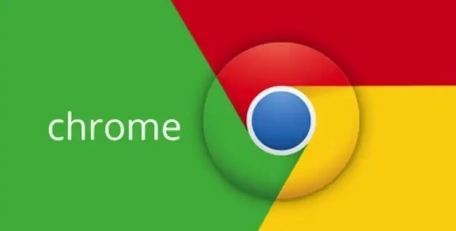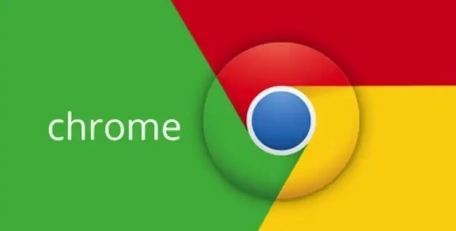
清除安卓Chrome浏览器缓存和Cookies的详细教程
在日常使用安卓设备浏览网页时,Chrome浏览器会存储大量的缓存和Cookies文件。这些文件虽然能够提升浏览速度,但长期积累可能会占用大量存储空间,甚至影响浏览器的性能。因此,定期清理这些缓存和Cookies是非常有必要的。下面将详细介绍如何在安卓设备上的Chrome浏览器中清除缓存和Cookies。
一、打开Chrome浏览器设置
1. 启动Chrome浏览器:在您的安卓设备上找到并点击Chrome浏览器图标,启动浏览器。
2. 进入设置菜单:点击屏幕右上角的三个竖点(即“更多”选项),在下拉菜单中找到并点击“设置”。这一步会带您进入Chrome浏览器的设置页面。
二、访问隐私与安全设置
1. 找到隐私和安全选项:在设置页面中,向下滚动直到找到“隐私和安全”部分。点击该选项,进入隐私和安全设置页面。
2. 选择清除浏览数据:在隐私和安全设置页面中,找到并点击“清除浏览数据”选项。这将打开一个对话框,允许您选择要清除的数据类型。
三、选择要清除的数据类型
1. 勾选缓存和Cookies:在“清除浏览数据”对话框中,您会看到多种数据类型供选择,包括浏览历史记录、下载记录、缓存、Cookies等。为了清除缓存和Cookies,请确保勾选了“缓存的图片和文件”以及“Cookies和其他网站数据”这两项。
2. 选择时间范围:对话框还允许您选择要清除的数据的时间范围。如果您想清除所有缓存和Cookies,可以选择“全部时间”;如果只想清除最近一段时间的数据,可以选择相应的时间段。
四、执行清除操作
1. 确认清除:在选择好要清除的数据类型和时间范围后,点击对话框底部的“清除数据”按钮。Chrome浏览器将开始清除所选的数据类型。
2. 等待清除完成:清除过程可能需要一些时间,具体取决于您要清除的数据量。在清除过程中,请耐心等待,不要进行其他操作。
五、验证清除结果
1. 检查存储空间:清除完成后,您可以返回设置页面查看浏览器占用的存储空间是否有所减少。这可以作为判断缓存是否成功清除的一个简单方法。
2. 测试Cookies是否清除:为了验证Cookies是否已成功清除,您可以尝试访问一些需要登录的网站,看看是否需要重新登录。如果需要重新登录,说明Cookies已经成功清除。
通过以上步骤,您可以轻松地在安卓设备上的Chrome浏览器中清除缓存和Cookies。定期进行这项操作不仅可以释放存储空间,还能提升浏览器的性能和安全性。希望这篇教程能对您有所帮助!